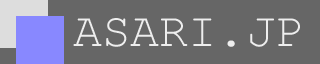2011年1月14日
Adobe Photoshop Elements 9 購入
昨年12/21の日記のその後です。体験版の期限が近くなってきたので購入しました。
Adobeからオンラインでライセンスだけ購入することもできるのですが、Amazonで買ったほうが安いのでパッケージ版です。(でもこれって納得できない)また、先日ちょっと書いた旧LE版からのアップグレードですが、バンドル版は対象外という記述を見つけました。私はLE版を購入した記憶はないので、たぶんバンドル版でしょう。仕方ないのでアップグレードではなく通常版を買いました。まあ、わずか3千円差ですけどね。
体験版はもうかなり使い込んだのですが、たまに極端に重くなる時がありますね。Mac版のCS4ではならないし、それほど大きな画像を扱っているわけでもないのですが、Windowsだからでしょうか。それともメモリ2GBがネックかな。そろそろWindowsマシンのほうもアップグレードを考えたいですね。2010年12月25日
Notebook Optical Mouse 3000 不調 その後3
11/5の日記のその後です。意を決して分解してみました。
このマウス、ユーザーがメインテナンスすることは全く考慮されていないようで、底面のシールやゴム足を剥さないと分解できません。分解できても、ホイール部分は壊さずに取り外すことはできないようで、完全なクリーニングはできませんでした。なんとか埃は取り除けましたが、あまり意味はなかったかもしれません。ホイールが重くなってしまった件も改善されませんでした。ただ、よく見ると、どうやらこれはホイールのまわりに巻いてあるゴムが伸びてしまい、たるんだ部分が引っ掛かるのが原因のようです。ネットで検索してみたところ、同じような現象を訴えている方が結構いました。保証期間内(3年?)なら交換してくれるようですが、私は分解してしまったので、たぶんだめでしょうね。
諦めて買い換えようかと思ってAmazonで注文しかけたのですが、ふと思い立って、伸びたゴムをハサミでカットしてみたところ、これが好感触です。動きは完全に元通りになりました。ホイールは元々、軽すぎるくらい軽いので、ゴムがなくても回しにくいことはありません。ホイールが低くなったせいで左右のチルト操作が少しやりにくくなったけど、逆にホイールボタン(中ボタン)は押しやすくなりました。
これで全く問題ないので、買い替えはやめて、このまま壊れるまで使うことにしました(^^;) 買っても1,500円くらいですが、もったいないですしね。
関連リンク
・Notebook Optical Mouse 3000 不調 その後4 (2012年12月21日)
2010年12月21日
Adobe Photoshop Elements 体験版
15日の日記のその後です。体験版をインストールしてしばらく使ってみました。思ったより違いますね。まず、画面が真っ黒で違和感があります(^^;) 写真修正ソフトとしては、こういう背景色のほうが正確に色を判断しやすいのかもしれませんが、まるで別のソフトみたいですね。
また、使い勝手も思ったより違っていて戸惑いました。せめてメニューの構成くらい同じにしてくれると嬉しいんですけどね。例えば画像のサイズを変更したいと思ってメニューを探しても、同じ場所にありません。見つけるのに苦労してしまいました。
これってMac版とWindows版の差、もしくはバージョンの差(CS4とElements 9)ってことはないですよね? 予算の都合でCSを何本も買えずにElementsと併用するユーザーもいると思うので(まさに私だ!)基本的な操作は統一して欲しいですね。
ファイルの保存も、上書き保存がなく必ず(最初だけ?)新規保存になってしまうのには驚きました。これは環境設定で変えることができましたが、なぜこういうデフォルト設定にしたんですかね。他のアプリケーションで学んだ経験が生かされないような独自のGUIにはすべきではないと思います。
とはいえ、それ以外は快適に使えたし、Photoshop以外のアプリを使うことに比べたら使い勝手も同じようなものなので、体験版の期限が切れたら購入すると思います。やはりMacとWindowsを行ったり来たりするより楽ですね(^^;)
関連リンク
・Adobe Photoshop Elements 9 購入 (2011年01月14日)
2010年12月20日
Arc Touch Mouse
マイクロソフトからArc Touch Mouseという面白い携帯用マウスが出るようです。Arc Mouseの後継機だそうですが、以前のとは逆に平らにして携帯するんですね。確かに丸っこいマウスは小さくても鞄の中でかさばるので、これは良いアイデアです。
最近、マウスを持ち歩くときはたいていMagic Mouseで、これはこれで薄くて良いのですが、VAIO type Pを持ち歩くときのために黒いWindows用のマウスが欲しかったんですよね。これは候補の1つとなりそうです。まあ、MSのマウスにしてはちょっと高いけど・・・。
2010年12月18日
Canon PIXUS MP990 その後2
10/12の日記のその後です。プリンタを購入して4ヶ月ほどたちましたが、初めてインクを交換しました。案の定、いちばん最初になくなったのはグレイのインクでした。ただ、交換して1枚プリントしたら、すぐにシアンとマゼンタもなくなり、イエローも残り少しなので、意外と均等に減っているようですね。
インクの取り付けは本体の購入時に1度やっているのですが、やり方はすっかり忘れてしまっていました(^^;) 本体のモニタに交換方法が出ると良いのですが、ないようなので説明書を見る必要がありました。でも、やってみると簡単ですね。次からは何も見ずにできそうです。交換すべき(インクがなくなった)カートリッジもLEDの点滅で知らせてくれるので分かりやすいです。
なお、ノズル詰まりはこれまで一度も発生していません。頻繁に自動クリーニングしているようなので、その分インクは消費しているのでしょうが、使いたいときにすぐに使えるのはありがたいですね。
関連リンク
・Canon PIXUS MP990 その後3 (2011年02月05日)
2010年12月15日
Adobe Photoshop Elements
Windows XPを開発用マシンとしていた頃、画像編集ソフトはAdobe Photoshop LE版を使っていました。しかし、古いバージョン(たしか4くらい)だったので、Windows Vistaに乗り換えてから動かなくなっていました。PhotoshopはMac版も持っていたので画像編集だけそちらでやっていたのですが、今後Windowsアプリの開発の機会が多くなりそうなので、近いうちにアップグレードしようかと思っています。
LE版は現在はElementsという名前になっていますが、古いLE版からでもアップグレードが可能なようです。数千円の差ですが、これは嬉しいですね。
ちなみに最新バージョンは9のようですが、これってフル機能版だといくつに相当するんですかね。Macのほうは最新ではなくCS4なんですが、使い勝手が違ったりすると嫌だなぁ。というわけで、まずは体験版を試してみようと思っています(^^;)
関連リンク
・Adobe Photoshop Elements 体験版 (2010年12月21日)
2010年12月12日
Crucial RealSSD C300 その後2
7日の日記の続きです。1つ大事なことを書き忘れていました。(Twitterに書くとなぜか忘れることが多いです(^^;) )このSSDを付けてから、オーディオアウトにチリチリとノイズが乗るようになってしまいました。PCを使う上での標準的な音量で気づくレベルではないのですが、音をチェックしようと音量を上げたりすると、かなりのノイズが乗っていることが分かります。
購入前には(全くの素人考えですが)HDDと違って駆動部分のないSSDはノイズレスなところもありがたいと思っていたので、これにはちょっと驚きました。内部のSATAケーブルの引き回しを変えてみたり、思いつくことを色々とやってみたのですが、どうしても改善されません。
マシンを操作しながらノイズを聞いていると、どうやらディスクにアクセスに行くタイミングでノイズが出ているのは間違いなさそうです。操作とノイズがシンクロします(笑) SSDにアクセスすると電磁波でも出るんですかね。
それほど実害はないのですが、ちょっと気持ち悪いので改善できるものなら改善したいです。アルミホイルで包んだりすると効果あるかな?(^^;)
2010年12月 7日
Crucial RealSSD C300 その後
3日の日記のその後です。しばらく使ってみたので感想です。狙いどおり快適になりました。CPUの性能がモロに出る処理(動画エンコードなど)は変わりませんが、人間が操作する作業の体感速度はかなり上がったように思います。
やはり、いちばん嬉しいのはアプリケーションの起動の早さですね。よく使うFirefoxやVisual Studioをはじめ、大きめのアプリは軒並み早くなりました。Visual Studioはコンパイル速度まで早くなった気がします。ソースはHDD側にあるので、これはちょっと驚きました。
ちなみに従来は1TBのHDDをだいたい1:2:7の3パーティションに区切って、それぞれWindows Vista、Windows 7、動画編集/保存用と分けていたのですが、今回はこのうちWindows 7用のパーティションをそのまま書類用ディスクにし、マイドキュメント等に割り当てました。ディレクトリ構成こそ変えましたがファイルのバックアップやコピーは必要なかったので、入れ替え作業は思ったより楽でした。
こうなるともう1台、自室のほうにある我が家の最速マシンもSSD化したくなりますね(^^;) こっちは64GBでいいかな。1万円程度で済むし、そのうちやろう・・・。
関連リンク
・Crucial RealSSD C300 その後2 (2010年12月12日)
2010年12月 6日
バックアップと復元 その後
昨日の続きです。今日1日Windowsで仕事をしたので、その分をバックアップしてみました。
まず外付けUSBドライブでの運用ですが、接続すると(電源を入れると)自動再生が起動して、そこからバックアップが開始できるのは便利ですね。バックアップ中はアクションセンターのアイコン(タスクトレイ上の)が変わるので、実行中かどうかも一目で分かります。よく考えられていますね。
肝心のバックアップ時間ですが、差分バックアップを取るための事前チェックに少し時間がかかりますが(これはTime Machineも同じ)許容範囲内です。厳密な比較はできませんが、Time Machineと同等の速度と言って良いかもしれません。
復元も試してみました。Time Machineのように度肝を抜かれるような派手なGUIこそありませんが、普通に日付とファイルを指定して、任意の場所(元の場所もOK)に復元できます。全く問題ありません。
じゅうぶん使えそうなので、新しいHDDケースはPCデスクの上に常設してしまいました。当初の目的である、自由に使えるHDDケースではなくなってしまいましたが、安いしもう1つ同じものを買いますかね(^^;)
・追記
自動再生の選択肢にバックアップが出ないことがあるようです。Vista以降、リムーバブルメディアの自動再生は、おかしな選択肢となることが多いですね。
2010年12月 5日
バックアップと復元
HDDケースを購入したので、以前から気になっていたWindows標準のバックアップ機能(バックアップと復元)を試してみました。この手のバックアップツールは以前なら見向きもしなかったのですが(必要なバックアップはちゃんと自分でやっている)Mac OS XのTime Machineを使い出してから、考え方が変わってきました。やはりOSメーカー純正のツールは信頼感があるし、手動と自動で2重3重にバックアップしておくと安心ですよね。
設定はTime Machineよりフレキシブルですね。全体をバックアップしたくない場合も、Time Machineが除外フォルダを設定するのに対して、Windowsはバックアップを取りたいフォルダを設定することができます。個人的にはこちらのほうが嬉しいですね。
最初のバックアップにはかなり時間がかかりました。バックアップ対象は主に開発関連の書類、だいたい数GBくらいだと思いますが、1〜2時間かかりました。どうやら圧縮して保存しているようで、そのせいですかね。
2回目のバックアップはまだ試していませんが、果たして差分だけ短時間でバックアップされるのでしょうか。そこの部分の効率が悪いと今後も使っていく気になれないのですが、結果はまた後日・・・。
関連リンク
・バックアップと復元 その後 (2010年12月06日)
2010年12月 4日
玄人志向 GW3.5US-PSU
うちにはなんだかんだと数百メガバイトクラスのハードディスクが何台も余っているのですが、それを活用するためにHDDケースを買いました。
以前もシリアルATA用のケースを購入したことがありますが、あれはバックアップ用としてMacに繋ぎっぱなしなので、もう1つ自由に使えるものが欲しくなったのです。当時はシリアルATA用のケースはあまり選択肢がありませんでしたが、今はすっかり主流になっているので、たくさんありますね。逆にパラレルATA(IDE)用は少なくなっているようです。余っているHDDの中には古いパラレルのドライブもあるので、今回はシリアル、パラレル両対応のケースにしました。モノは玄人志向のGW3.5US-PSUです。色は黒。
高級感のあるアルミ製ボディというところに惹かれて購入したのですが、プラ製の部分は逆に凄く安っぽくて、全体的には普通ですね(^^;) でも値段も2千円台半ばと安かったので不満はありません。
また、ファンレスなので静かです。その分、熱については注意しなければなりませんが、金属ボディなのでたぶん大丈夫でしょう。
シリアル、パラレル両対応とはいえ、ケースの大きさはギリギリなので、両方のケーブルを収納しておくスペースはありません。使わないほうは外さなければなりませんが、その間、ケーブルをしまっておく場所に悩みますね。もう少し大きくてもいいから、収納したままにできるとありがたかったかもしれません。
また、ACアダプターはコネクタが特殊(ミニDIN 5ピン?)で、壊れたら代替品を探すのが大変かもしれません。2010年12月 3日
Crucial RealSSD C300 インストール
11/30の日記のその後です。週末にやるつもりだったのですが、今日ちょっと時間があったのでOSのインストールまでやってしまいました。
取り付けは2.5インチドライブを3.5インチサイズに拡張するアダプタ(500円くらい)を利用しましたが、あとは通常のドライブと全く同じです。HDDとの2台体制になりますが、電源もちょっと前に強化したので(まあSSDはそんなに食わないとは思いますが)心配ありません。
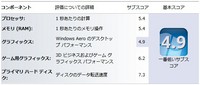 Windows 7のインストールも短時間で終了しました。きちんと計測していたわけではありませんが、10分かからなかったと思います。大きめのアプリケーションみたいな感覚でインストールできますね。
Windows 7のインストールも短時間で終了しました。きちんと計測していたわけではありませんが、10分かからなかったと思います。大きめのアプリケーションみたいな感覚でインストールできますね。
関連リンク
・Crucial RealSSD C300 その後 (2010年12月07日)
2010年11月30日
Crucial RealSSD C300
一昨日の日記のその後です。128GBのSSDを購入しました。モノは、ネットで評判が良さそうだったCrucialのRealSSD C300にしました。
容量は64GBのほうと最後まで迷ったのですが、書き込み速度の違いと、空き容量が多い状態で使っていたほうが寿命も長いだろうという理由で、こちらにしました。ただ、正直このドライブは今の私のWindowsマシンで使うにはオーバースペックです。書き込みはともかく、読み込み速度はシリアルATA 3がないと生かせないほど高速なようです。本領発揮はマシンをアップグレードしてからですね。今のマザーボードは使い始めてもうすぐ4年になるので、そのあたりもボチボチ考え始めています。とはいえ、とりあえず今はこのSSDだけでどのくらい快適になるか見てみたいですね。
通販なのでまだ手元にはありませんが、木曜日には届くと思います。楽しみです。でも取り付けは週末かな・・・。
関連リンク
・Crucial RealSSD C300 インストール (2010年12月03日)
2010年11月28日
デスクトップPCもSSDにしたい
MacBook Airを購入してから、このマシンの圧倒的なパフォーマンスにすっかり魅せられているのですが、逆に普段、仕事で使っているデスクトップマシンが非常に不満になってしまいました。
Airの快適さはSSDの速さから来ているのは明らかなので、デスクトップマシンもこのパフォーマンスを実現したいと感じ始めています。容量的に全てをSSDに入れることは現実的ではありませんが、OSとアプリだけでも高速なSSDに入れたいですね。まあ、Macのほうは(Mac miniなので)2台体制は無理ですが、自作機のWindowsマシンだけでも考えてみたいです。
調べてみると、うちのメインのWindows 7マシンは現在、WindowsフォルダとProgram Filesフォルダを合わせても20GBちょっとしか使っていません。データ類はHDDでもいいので(こちらは動画があるのでどのみち無理)これなら将来を考えても64GBあれば十分やっていけそうです。ただ、大容量モデルのほうが書き込み速度が速いものが多いので、倍の128GBくらいにしておいても良いかもしれません。
価格は、64GBで1万円前後、128GBで2万円前後というところですかね。投資に見合うパフォーマンスが期待できそうなので、近いうちに買おうかと思っています。
関連リンク
・Crucial RealSSD C300 (2010年11月30日)
2010年11月10日
Norton Internet Security 2011
先日のウイルスバスターに引き続き、Norton Internet Securityも最新の2011にバージョンアップしました。最初に入れたのはMacBook Airなのでだいぶ前ですが、他のマシンも入れ替えました。
今のところ特に大きな不満はありません。旧バージョンからのバージョンアップもワンタッチで、凄く簡単になりましたね。ただ、バージョンアップすると旧バージョンで行った除外設定などは全てクリアされてしまうのですね。毎年バージョンが変わるのだから、最低限は引き継いでくれると嬉しいです。
また、Nortonはウイルスバスターと同様、1ライセンスにつき3台のPCで使用できるのですが、マシンを買い換えたりしたときの変更が面倒ですね。ウイルスバスターは不要になったマシンはWebで簡単に解除できるのですが、Nortonは正しいやり方がよく分かりません。結局、サポートにメールして解除してもらいました。これが正しい手順なんでしょうか?
仕事柄、OSの再インストールやマシンの変更などは意外と多いので、もう少し考えて欲しいですね。
2010年11月 5日
Notebook Optical Mouse 3000 不調 その後2
10/19の日記のその後です。症状が再発しました。前回はたまにホイールの効きが悪くなる程度でしたが、今回は完全に動作しなくなってしまいました。
分解掃除してみようと思ったのですが、試しに無水アルコールを綿棒に染み込ませて、それでホイールのゴムをクリーニングしてみました。回しながら丁寧に拭いていったところ、とりあえず復活しました。
ただ、動作は問題なくなったのですが、ホイールの動きが少し重くなってしまったような気がします。元々このマウスのホイールは普通のマウスと違って違和感があるほど動きが軽かったのですが、これに慣れてしまったので重いと逆に使いにくいです。溶けた埃が流れこんだりしたでしょうか? 今のところスクロールの動作自体は完璧ですが、これはやはり、時間を見つけて分解してみたほうが良いかもしれませんね。ダメなら買い換えよう。
関連リンク
・Notebook Optical Mouse 3000 不調 その後3 (2010年12月25日)
2010年10月31日
Microsoft Security Essentials
マイクロソフトが出しているWindows用の無料のウィルス対策ソフト、Security Essentialsを試してみました。古いMacBook上のWindows環境に入れていたNorton Internet Securityを新しいMacBook Airに移したので、その穴埋めです。
初めて使ってみたのですが、至極普通のウィルス対策ソフトですね。実際の信頼性などは全く分かりませんが、OSメーカーのソフトなのでエンジン自体にはなんとなく安心感があります。
ちなみに私は今、Nortonとウイルスバスターを1ライセンスずつ契約していて(合計6台のマシンで使っている)それでも足りないくらいなので、今後、使用頻度の低いマシンはみんなこれにしたいです。信頼性に問題がなければ、全部これにしたいですね。
2010年10月26日
ウイルスバスター 2011
ちょっと前に出たウイルスバスター 2011を試してみました。最初、サブのWindows XPマシンに入れて確認したところ特に問題なかったので、使用している3台のマシン全てを入れ替えました。しかし、しばらく使っていると、メインのWindows7マシンでは1つ大きな問題が出ることが分かりました。
それは、USBデバイスの認識が遅いことです。私はキーボード&マウスを複数のマシンで共有しているので、これは非常に困ります。今までは1秒程度で認識していたものが数秒、場合によっては5秒から10秒くらいかかることもあります。たぶん、USBメモリ等から感染するウィルスが増えているので、そのあたりの処理が複雑化しているのでしょうね。他の何らかのプログラムとコンフリクトしているのかもしれません。
しばらく我慢していましたが、とてもじゃないけど耐えられないので、このマシンだけ2010に戻してしまいました。改善されたら再度アップグレードしようと思っていますが、アプリケーションと違って気軽に入れ替えて試せないから困りますね。XPマシンも以前よりは若干遅いような気がするので、そちらで判断するしかないでしょうか。いよいよダメならノートンに入れ替えるのもアリかな・・・。
関連リンク
・ウイルスバスター 2011 その後 (2011年07月06日)
2010年10月19日
Notebook Optical Mouse 3000 不調 その後
9/29の日記のその後です。分解掃除しようと思っていたマウスですが、あれからしばらくして症状が出なくなってしまいました(^^;) MacでもWindowsでも発生していたのでソフトの問題ではないと思うのですが、付着していた埃が落ちたんですかね。まあ、しばらく様子を見たいと思います。
このマウス、かなり気に入っているので、壊れたら同じものを買うつもりです。また、以前からVAIO type P用に黒いモデルも欲しいと思っているのですが、VAIOの場合ワイヤレスマウスのほうが良いかなぁと迷っていて、いつまでたっても決断できません(^^;)
関連リンク
・Notebook Optical Mouse 3000 不調 その後2 (2010年11月05日)
2010年10月12日
Canon PIXUS MP990 その後
新しいプリンタを買ってから2ヶ月ほどたちました。初めての複合機ですが、購入前の予想以上に活用できています。無線LAN搭載なので気軽に使えるし、印刷速度が早いので以前なら面倒で諦めてしまったようなケースでも積極的に印刷するようになりました。
また、ここまで一度もノズルの目詰まりに悩まされていません。使用頻度は以前より上がっているし、たまにプリンタが勝手にクリーニングしているせいだとは思いますが、気にせずすぐに印刷できるというのは素晴らしいですね。まあ、本来これが当然であるべきなんですが、以前は印刷前にはまずノズルチェックでしたからね(^^;) おかげで裏紙が余って仕方ありません(笑)
スキャナも積極的に使用しています。こちらも無線LANが使えるので快適です。FAXや紙で貰った書類はすぐにスキャンして、早めに捨てるよう心がけています。あとで探すのも楽だし、何より部屋が散らかりません(笑) 今の時代、ディスク容量も気にする必要はないし、これは習慣づけていきたいと思っています。
コピーもたまに使用していますが、本体にカラー用と白黒用のボタンがあるのが良いですね。用途によって使い分けています。品質も速度も、普通のコピー機と同等で不満はありません。とはいえ、オフィス用のちゃんとしたコピー機とは、もう15年くらい縁がないんですけどね(^^;) 今のはもっと進化しているのでしょうか?
インクはまだ1度も交換していません。いちおう予備のインクも全色用意してあるのですが、このペースだと、まだしばらく大丈夫そうです。ただ、グレイのインクの減りが目立って多いように思います。カラー印刷した場合は、これが多用されるようですね。
以上、今更ですが、複合機は良いですね〜。使用頻度の低い個人やスモールオフィスでは、プリンタはこれ一択で決まりですね。非常に優雅に仕事ができて良い気分です(^^;)
関連リンク
・Canon PIXUS MP990 その後2 (2010年12月18日)